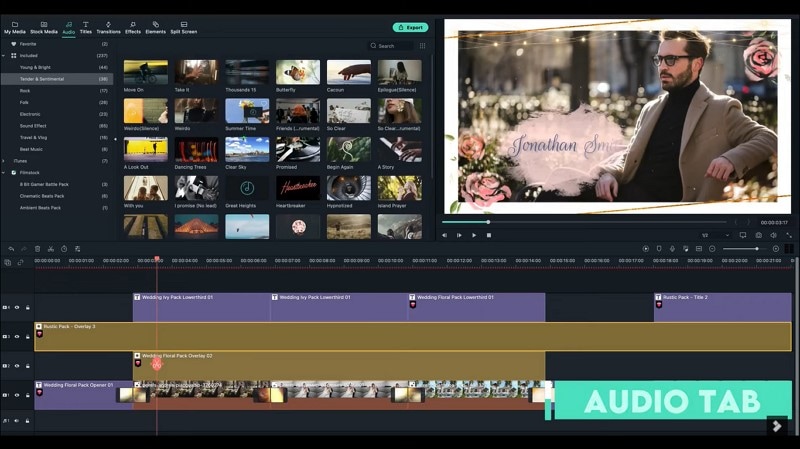Подготовка
Что вам нужно подготовить:
- Компьютер (Windows или macOS).
- Ваш видеоматериал.
- Видеоредактор Wonedrshare Filmora.
Видеоредактор, который делает процесс редактирования эффективным и увлекательным.

Пошаговые инструкции
Шаг 1
Прежде чем мы начнем, мы надеемся, что вы установили Wondershare Filmora на свой компьютер. После установки запустите программу и нажмите на кнопку "Новый проект", чтобы начать создание свадебного приглашения с нуля. Откройте вкладку "Медиа" и импортируйте необходимые видеофайлы. Вы можете даже перетаскивать файлы по своему усмотрению.
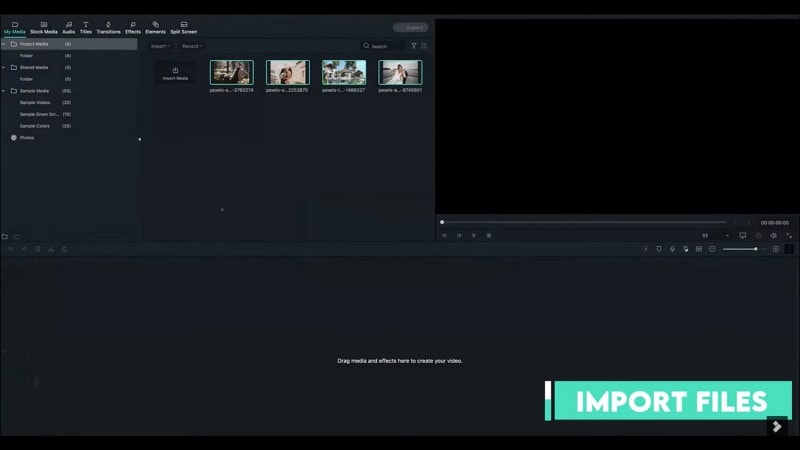
Шаг 2
Если это коллекция видео, выберите все видео в определенном порядке и перетащите на таймлайн. Вы также можете расположить их последовательность на таймлайне, если это необходимо. Чтобы размер видео соответствовал размеру фотографий, можно установить соотношение сторон каждого клипа. Нажмите на "Обрезать", установите соотношение "16:9" и нажмите на "ОК", чтобы завершить редактирование. Сделайте это для каждого видеоролика, чтобы привести его в соответствие с размером видео.
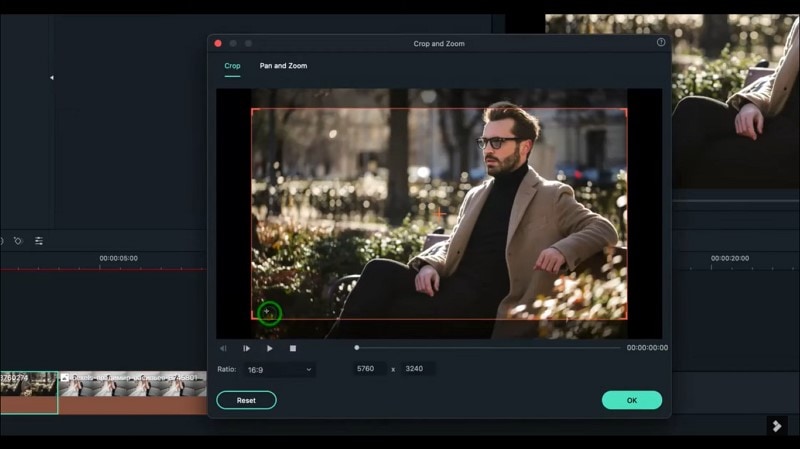
Шаг 3
Перейдите на вкладку "Заголовки" и найдите в строке поиска слово "Свадьба". В результатах поиска вы найдете множество стилей титров. Выберите определенный титр и перетащите его на начало первого трека. При необходимости, перетащите еще один титр и поместите его в другое место.
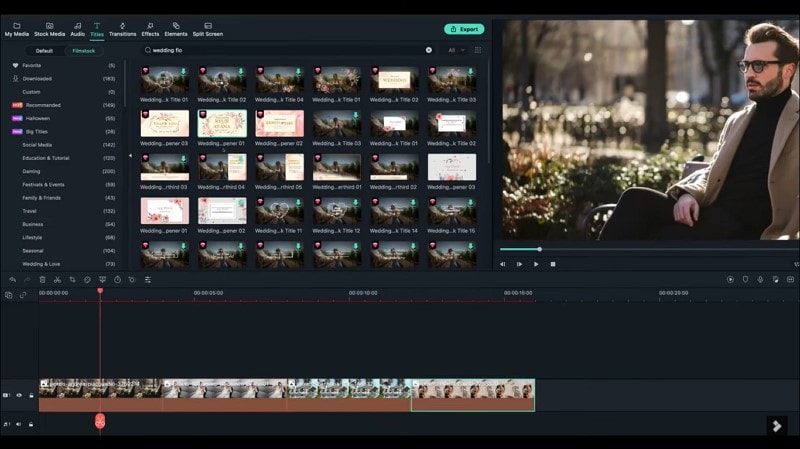
Шаг 4
Дважды щелкните на "Титры" и нажмите "Дополнительно", чтобы открыть новое окно. В этом окне вы можете изменить текст заголовка и внести другие изменения в шрифт: его размер, цвет и т.д. Сделайте это для всех остальных титров, которые вы добавили к видео.
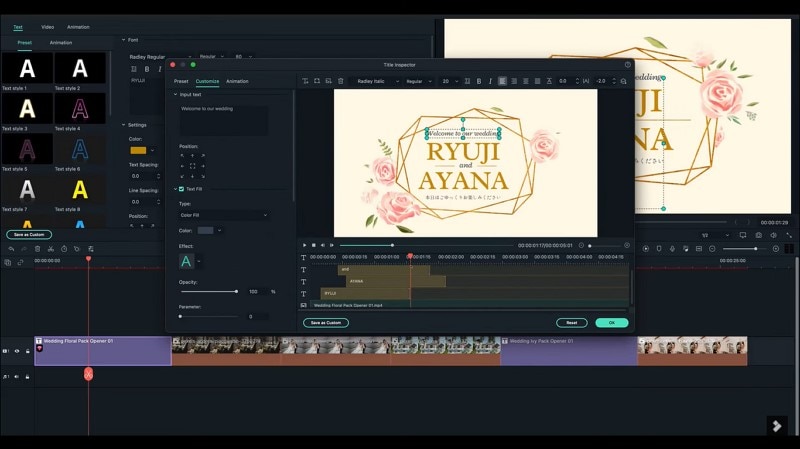
Шаг 5
Теперь вам нужно подобрать эффекты для вашего видео. Перейдите на вкладку "Эффекты" и найдите в строке поиска "Wedding flor". Выберите подходящий эффект и добавьте его по всей временной шкале на другую дорожку. Вы также можете найти другие эффекты, например "Rustic", и добавить их на другие дорожки для большего эффекта.
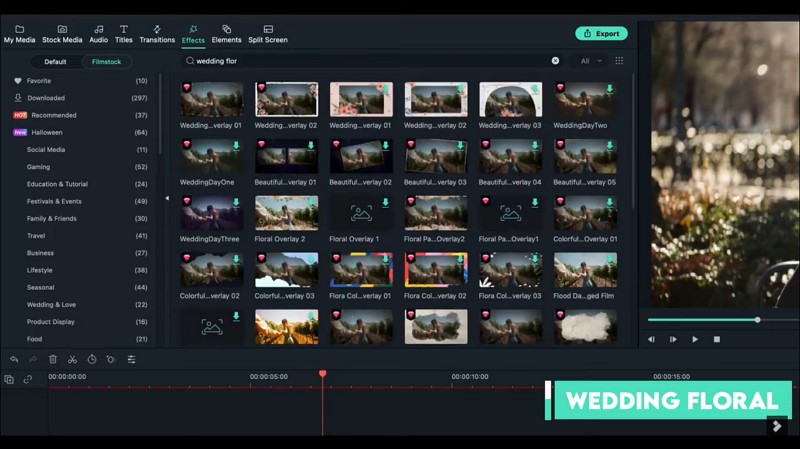
Шаг 6
Добавьте различные заголовки по всему видео с деталями свадьбы, которые включают в себя информацию о свадебной паре, а также место проведения свадьбы и т.д.
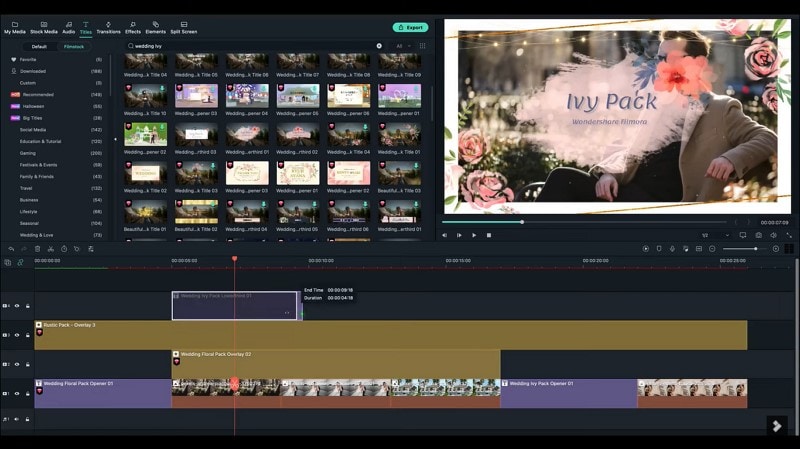
Шаг 7
Вы также можете добавить переходы между клипами, которые вы выбрали для свадебного приглашения. Перейдите на вкладку "Переходы" и найдите, например "Light Leaks". Выберите любой переход и добавьте его между двумя клипами.
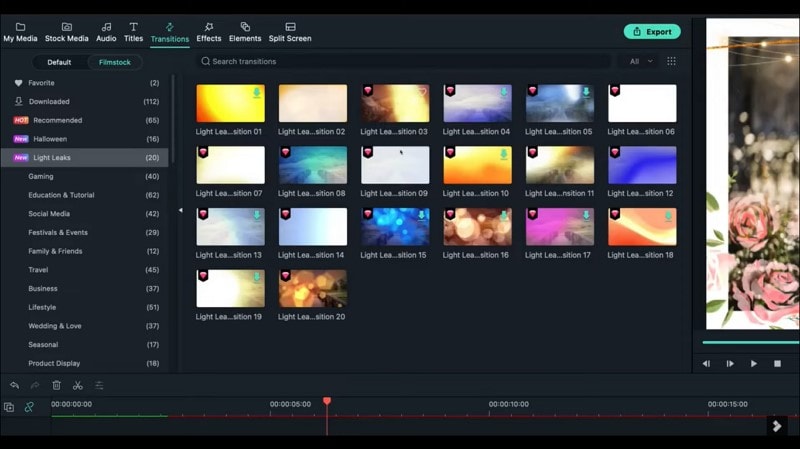
Шаг 8
Перейдите на вкладку "Аудио" и найдите композицию, которая будет соответствовать свадебному событию. Вы также можете импортировать понравившуюся вам музыку в видеоредактор. Вот так вы можете создать полноценное красивое свадебное приглашение для ваших гостей.